Envoyer des devis
Envoyez un devis et convertissez-le en paiement ou en abonnement.
Grâce aux devis, envoyez à vos clients des devis que vous pourrez convertir en factures ou en abonnements. Vous pouvez combiner des postes récurrents et ponctuels, ainsi que des réductions ou taxes.
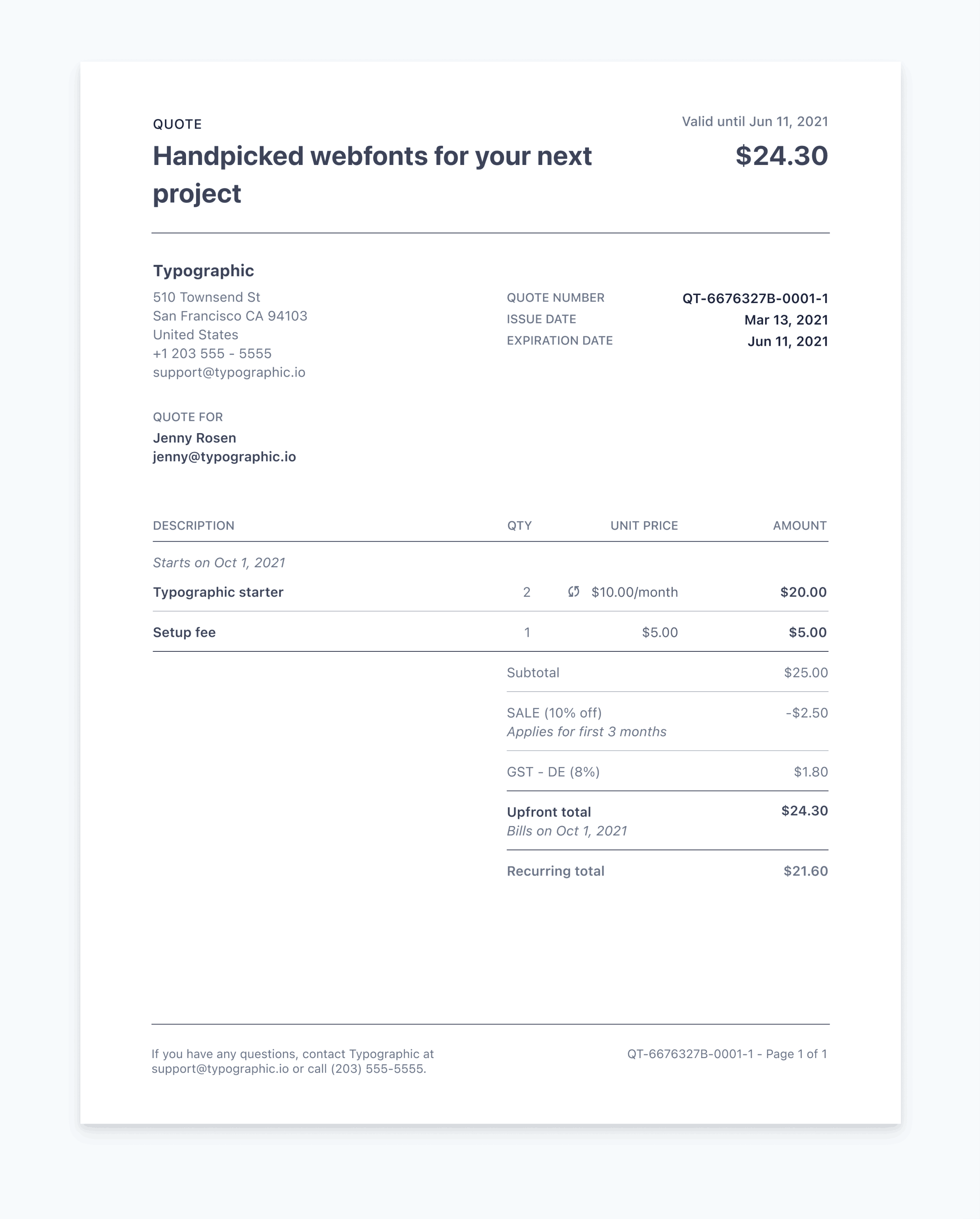
Le PDF du devis généré
Créer un devis
Pour créer un devis dans le Dashboard Stripe :
- Accédez à l’onglet Facturation.
- Cliquez sur Actions rapides > Créer un devis (ou accédez à l’éditeur de devis.
- Sélectionnez + Ajouter un nouveau client. Saisissez au moins le nom et l’adresse e-mail du compte de votre client. Cliquez sur Ajouter un client.
- Sous Postes, ajoutez ou sélectionnez un produit. (Vous pouvez également ajouter un bon de réduction.)
- Sélectionnez une date d’expiration.
- (Facultatif) Rédigez un mémo et ajoutez un en-tête et un pied de page personnalisés. Vous pouvez définir le texte qui figurera par défaut sur l’en-tête et le pied de page dans le modèle de devis.
- Pour prévisualiser le PDF du devis (qui contient le numéro de devis généré) cliquez sur Télécharger l’aperçu.
- Cliquez sur Finaliser le devis.
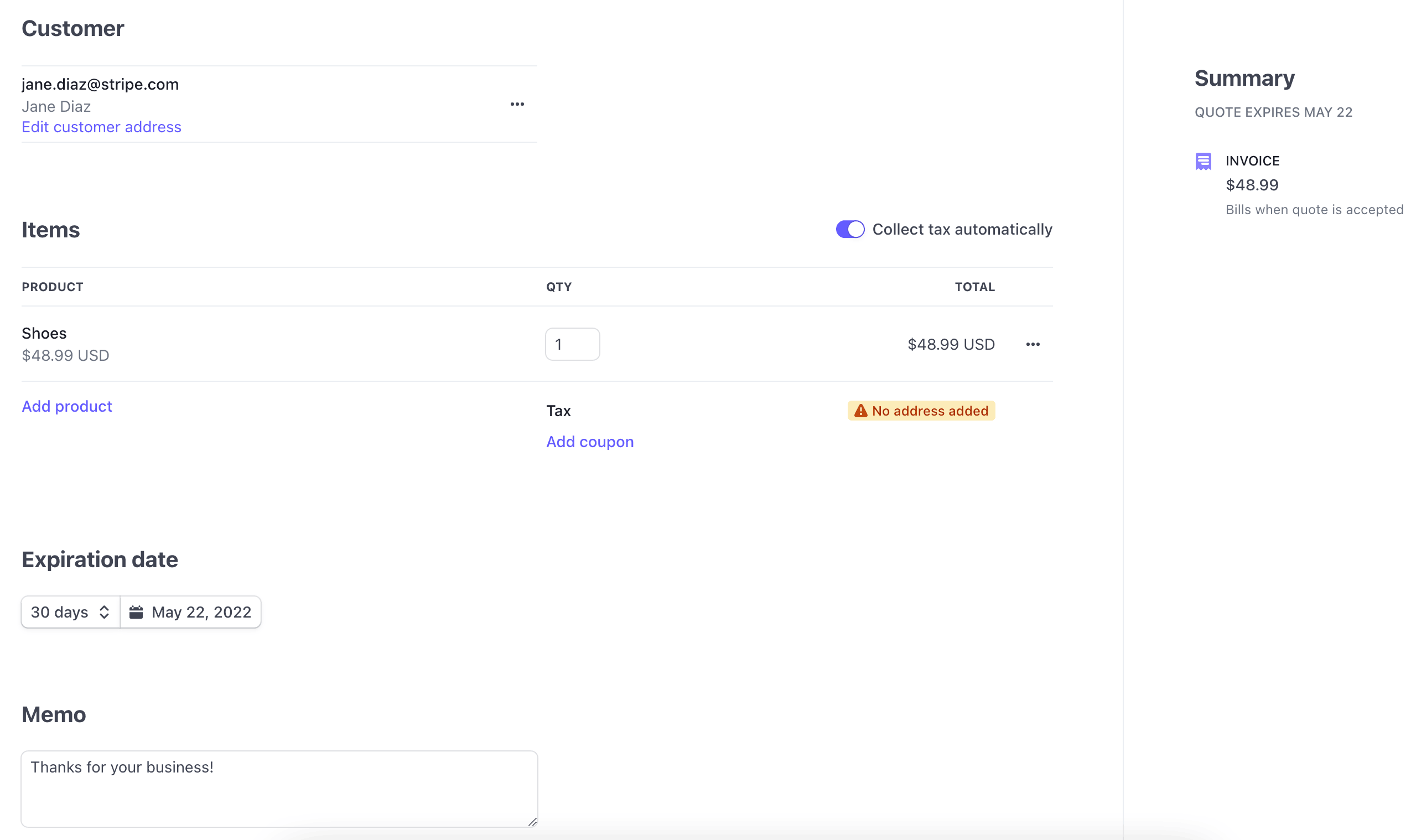
Éditeur de devis
Une fois le devis finalisé, envoyez-le à votre client :
- Pour télécharger le devis, rendez-vous sur la page relative aux informations du devis > devis au format PDF.
- Envoyez le PDF par e-mail à votre client pour vérification.
Marquer un devis comme accepté
Une fois que votre client a accepté le devis, facturez-le en convertissant le devis en facture ou en abonnement.
Vous ne pouvez uniquement créer des factures ponctuelles lorsqu’un devis comporte uniquement des tarifs ponctuels.
Si un devis comporte au moins un tarif récurrent, vous pouvez uniquement le convertir en abonnement.
Convertir un devis en facture
Pour marquer un devis comme accepté et créer un brouillon de facture, accédez à Convertir en facture > Informations du devis.
Utilisez l’éditeur de facture pour modifier le brouillon de la facture, le cas échéant.
Envoyez la facture au client par e-mail ou débitez-le automatiquement.
Convertir un devis en abonnement
Dans l’éditeur de devis, choisissez un client et créez ou sélectionnez un produit doté d’un tarif récurrent.
Renseignez les informations relatives au devis et choisissez si vous préférez Démarrer l’abonnement immédiatement ou Planifier la date de début de l’abonnement.
Finalisez le devis. Le devis est marqué comme Accepté.
Accédez à Convertir en abonnement > Informations des devis.
Saisissez ou modifiez les informations relatives à l’abonnement, puis cliquez sur Créer un abonnement.
Si vous planifiez l’abonnement pour qu’il démarre immédiatement, Stripe crée un abonnement actif ainsi qu’un brouillon de facture pour le paiement initial. Stripe finalise automatiquement le brouillon de la facture dans l’heure. Dans le cas contraire, l’abonnement commence à la date de début prévue. En fonction des conditions de paiement de l’abonnement, Stripe encaisse le paiement soit en débitant le moyen de paiement enregistré du client, soit en lui envoyant une facture.